CSS3+fullPage.js实现全屏滚动效果代码
这篇文章主要为大家详细介绍了fullPage.js和CSS3实现全屏滚动效果,具有一定的参考价值,感兴趣的小伙伴们可以参考一下
首先说一下fullpage,它是一个jquery的插件,用来实现鼠标向上向下滑动,就会自动切换到上一屏或者下一屏,对于要做一些高大上的效果确实是一个很好的插件。首先先展示一下基本的效果图。
总共有四屏的内容
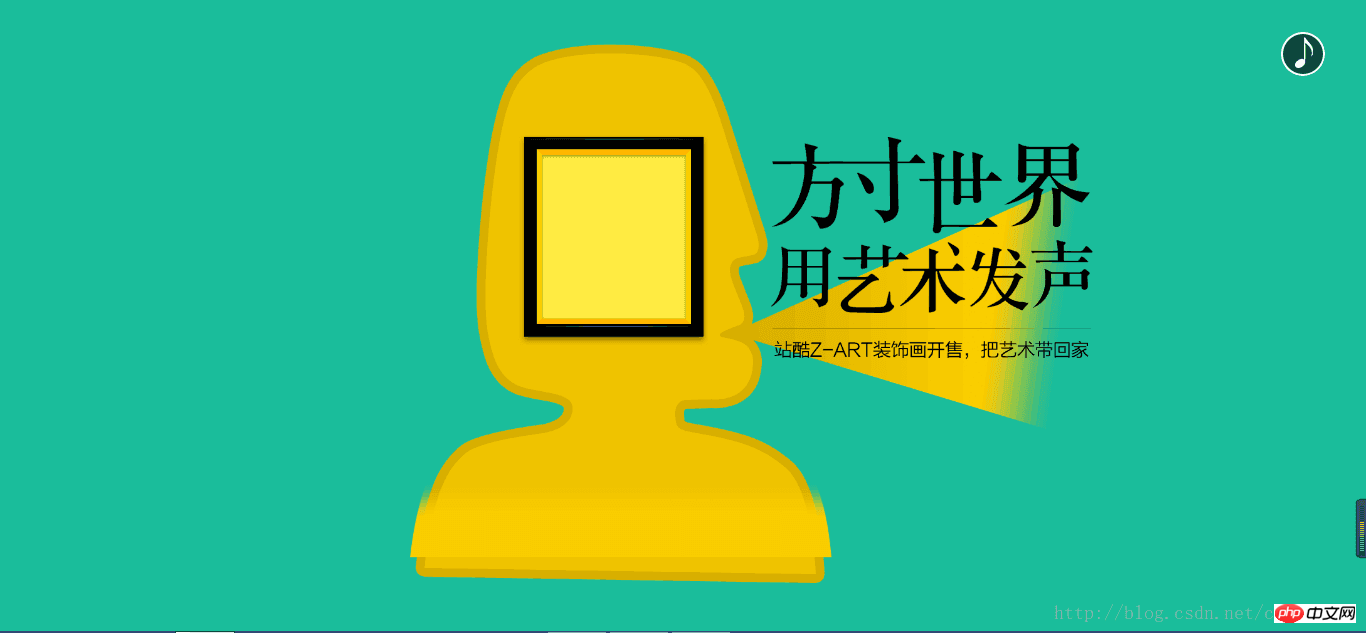
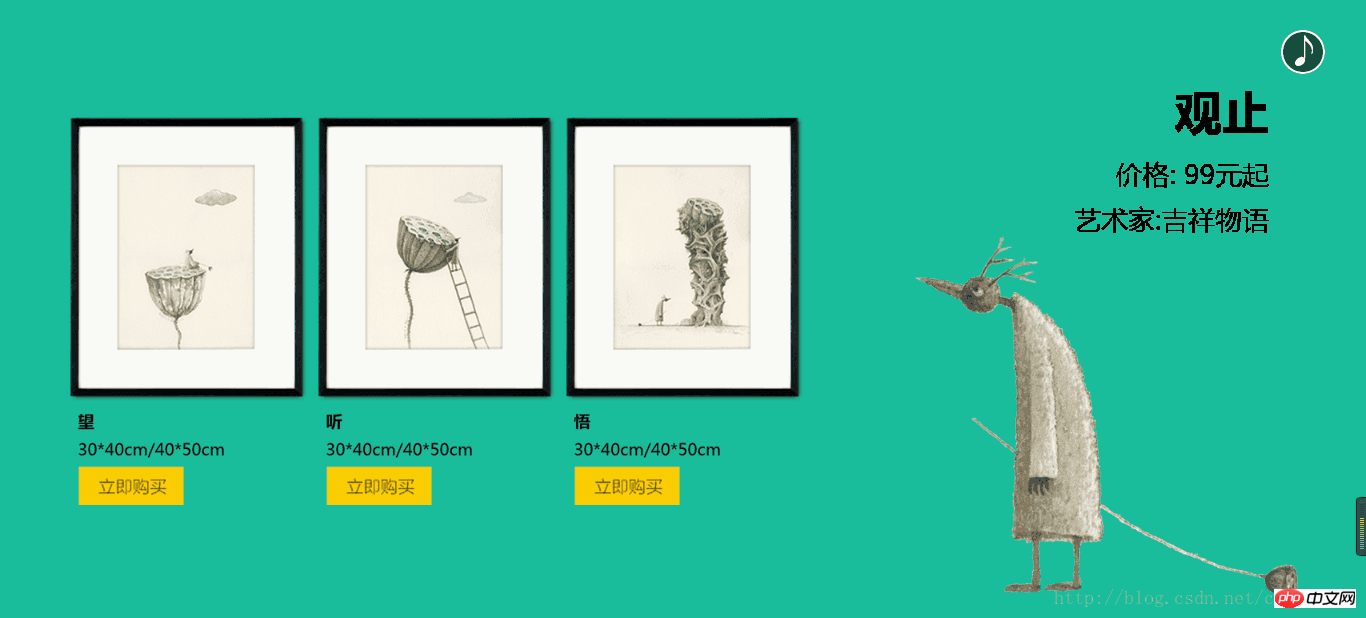
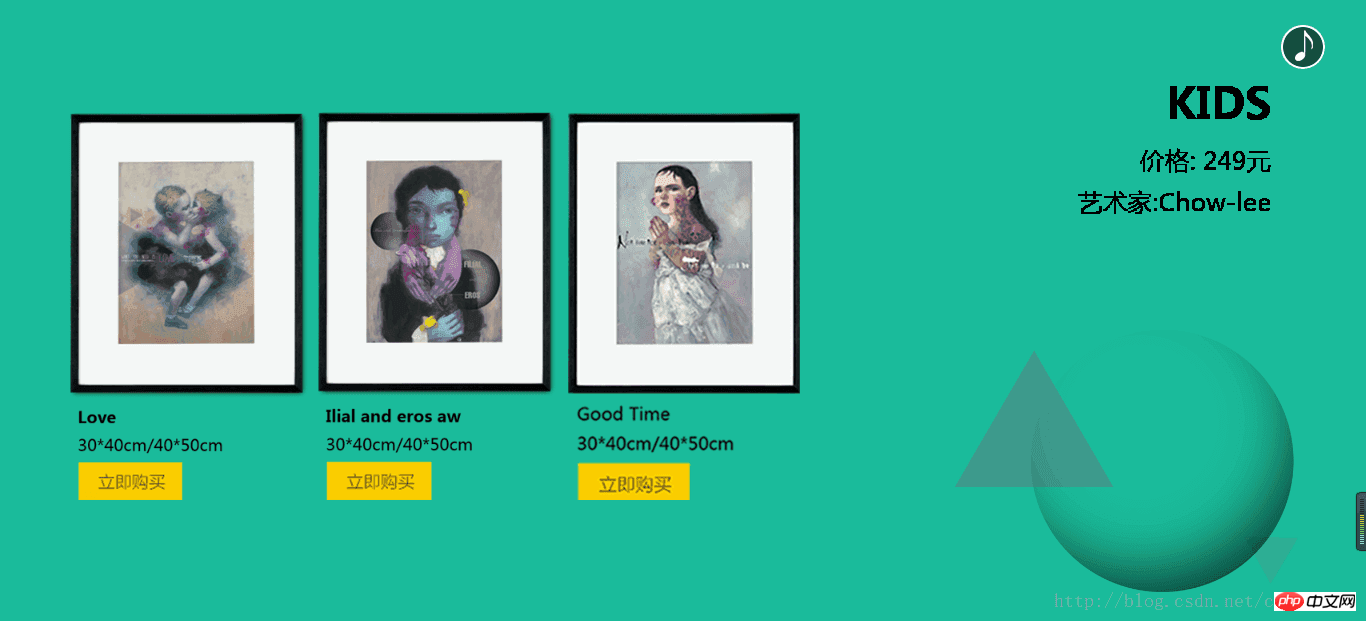
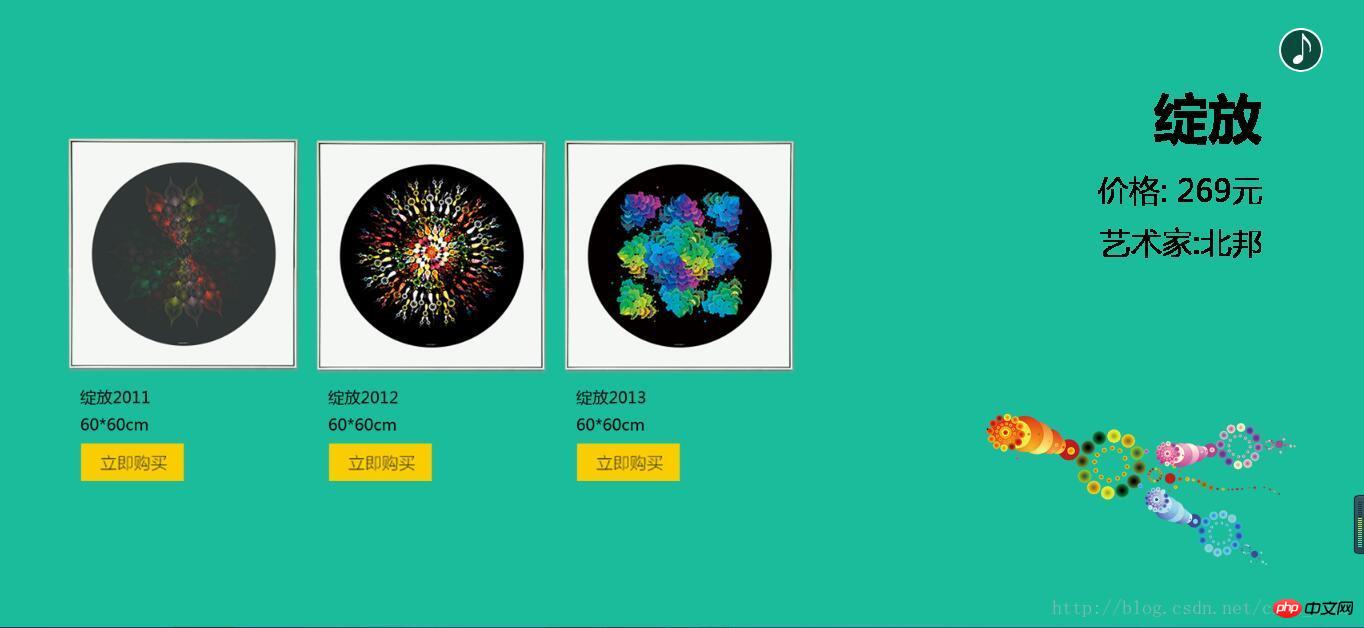
当鼠标每次上下滑动时就会一整屏的切换。
第一屏是用一个图片,其他的三屏都是由左侧的三个图片和右侧的两个图片组成的。
这三屏左侧的图片展开方式不同,所以就更有炫酷的效果。
第二屏的三个图片是当页面显示时从下到上依次出来到正确的位置。
第三屏的三个图片是当页面显示时从左到右依次展开到正确的位置。
第四屏的三个图片是当页面显示时从中间到两边展开到正确的位置。
第一步:下载好jquery和fullpage插件,fullpage中包含css和js并引入。
<script type="text/javascript" src = "./jQuery/jquery-3.2.0.min.js"></script> <link rel="stylesheet" type="text/css" href="./fullpage/jquery.fullPage.css"> <script type="text/javascript" src = "./fullpage/jquery.fullPage.min.js"></script>
第二步:用html建立好元素:
<p class = "main">
<p class="section page1">
<img src="./images/page1.png">
</p>
<p class="section page2">
<p class = "list">
<img src = "./images/page2_1.png">
<img src = "./images/page2_2.png">
<img src = "./images/page2_3.png">
</p>
<img class = "text" src = "./images/page2_4.png">
<img class = "bg" src = "./images/page2_5.png">
</p>
<p class="section page3">
<p class = "list">
<img src = "./images/page3_1.png">
<img src = "./images/page3_2.png">
<img src = "./images/page3_3.png">
</p>
<img class = "text" src = "./images/page3_4.png">
<img class = "bg" src = "./images/page3_5.png">
</p>
<p class="section page4">
<p class = "list">
<img src = "./images/page4_1.png">
<img src = "./images/page4_2.png">
<img src = "./images/page4_3.png">
</p>
<img class = "text" src = "./images/page4_4.png">
<img class = "bg" src = "./images/page4_5.png">
</p>
</p>
<p id = "audioBox">
<audio id = "audio" autoplay loop src= "./music/music.mp3"></audio>
</p>包含了四屏的内容和一个audio元素,用于播放音乐。
第三步:利用fullpage的js实现每一屏的背景颜色 ,并使用js实现音乐的暂停播放
//1.fullpage,由于有四屏,其颜色也一样
$(".main").fullpage({
sectionsColor: ['#1bbc9b','#1bbc9b','#1bbc9b','#1bbc9b']
});
//2.控制音频的播放
var audioBox = document.getElementById('audioBox');
var audio = document.getElementById("audio");
audioBox.onclick = function(){
if(audio.paused){
audio.play();
}
else
{
audio.pause();
}
}第四步:利用css进行布局:
<style type="text/css">
*{
margin: 0;
padding:0;
}
//设置背景音乐的图标
#audioBox{
width: 45px;
height: 45px;
position: absolute;
background: url(./images/music_on.png) no-repeat center;
border-radius: 22px;
top: 5%;
right: 3%;
cursor: pointer;
}
//让每屏超出的都自动隐藏
.section{
overflow: hidden;
}
/*设置第一屏的图片,因为第一屏也只有一个图片*/
.page1 img{
width: 50%;
margin-left: 30%;
}
/*从第二屏开始都包含一个class=list的元素块,设置其距离左侧的距离*/
[class *= "page"] .list{
margin-left: 5%;
}
/*让左边的图片的宽度都为240px*/
[class *= "page"] .list img{
width: 240px;
}
/*利用属性选择器,选出所有页的背景图片*/
[class *= "page"] .bg{
position: absolute;
bottom: 5%;
right: 5%;
width: 30%;
}
/*利用属性选择器,选择出所有页的文字图片*/
[class *= "page"] .text{
position: absolute;
top: 10%;
right: 5%;
}通过第四步之后基本效果就已经完成了,但最后一点就是还没有给四屏的图片实现动画效果。
第五步:实现动画效果。
1.怎样判断当前滚动到了哪一屏?
因为fullpage会给当前页加一个active的class,所以利用class就可以判断处于当前页的时候触发动画。
2.实现第一屏的动画
第一屏主要是图片的淡入效果。
思路:通过改变opacity属性,结合transition来改变透明度,实现淡入的效果;
.page1 img{
opacity: 0; /*初始状态为全透明*/
/*加上供应商前缀,持续时间为1.5s*/
-moz-transition: opacity 1.5s;
-webkit-transition: opacity 1.5s;
}
/*当第一页显示的时候触发,当第一页时就会自动加上active类*/
.page1.active img{
opacity: 1;
}3.实现第二屏的动画:
第二屏的动画,就是左侧的三个图片在页面显示时,从下到上依次滑进窗口。
核心思路 :使用transform:translateY 和transition配合实现;
transition是检测属性值变化
translateY平移
/*动画的完成时间为1s,初始位置三个图片都处于向下移动到1000像素,即移出屏幕外。*/
.page2 .list img{
transition:1s;
transform: translateY(1000px);
}
/*当第二屏触发时,图片回到原始位置*/
.page2.active .list img{
transform:translateY(0px);
}
/*利用结构化伪类找到每一个图片并设置延时,为了使动画更灵活*/
.page2 .list img:nth-child(1){
transition-delay: 0.5s;
}
.page2 .list img:nth-child(2){
transition-delay: 0.8s;
}
.page2 .list img:nth-child(3){
transition-delay: 1s;
}4.实现第三屏的动画
有了translateY那么第三屏是向左右移动,必然会有translateX控制水平方向。首先初始状态让三张图片都重叠在最左侧,当触发动画时依次铺开,仿照第二屏的例子,很容易写出来‘
.page .list img{
/设置动画持续时间为1s,动画开始时延迟0.5s/
transition: 1s 0.5s;
}由于本屏的两个图片初始状态的位置都要叠加在最左侧的图片上,所以对于这两个图片分别设置它们的translateX
.page .list img:nth-child(2){
/向左移动了250px刚好与第一个重叠/
transform:translateX(-250px);
}
.page .list img:nth-child(3){
/向左移动了500px刚好与第一个重叠/
transform:translateX(-500px);
}
/设置触发时的动画,让所有的img归位/
.page3.active .list img{
transform:translateX(0px);
}5.设置第五屏的动画。
第五屏的动画就是左侧的三个图片先重叠在中间的图片上,触发后归位。
①.依照上面的思想利用tanslateX可以实现;
.page4 .list img{
transition: 1s 0.5s;
}
/*设置第一个和第三个的初始位置处于中间的位置上*/
.page4 .list img:nth-child(1){
transform:translateX(250px);
}
.page4 .list img:nth-child(3){
transform:translateX(-250px);
}
/*触发时归位*/
.page4.active .list img{
transform:translateX(0px);
}②.除了css3的transition和transform属性,还可以利用css3的动画:keyframes
.page4.active .list img:nth-child(1){
transform:translateX(0px);
-webkit-animation: 'flymove1' 1s ease-in 1; /*动画名、持续时间、更细粒度动画,重复次数*/
}
.page4.active .list img:nth-child(3){
transform:translateX(0px);
-webkit-animation: 'flymove2' 1s ease-in 1;
}
@-webkit-keyframes flymove1{
0%{ transform: translateX(250px);}
100%{ transform: translateX(0px);}
}
@-webkit-keyframes flymove2{
from{ transform: translateX(-250px);}
to{ transform: translateX(0px);}
}关于keyframes的参数的了解,可以查一下手册,熟悉一下就可以了。
通过上面的代码,一个炫酷的全屏滚动页面就完成了!
附上源代码:
<!DOCTYPE html>
<html>
<head>
<meta charset = "utf-8" />
<title>fullpage 实现全屏滚动</title>
<script type="text/javascript" src = "./jQuery/jquery-3.2.0.min.js"></script>
<link rel="stylesheet" type="text/css" href="./fullpage/jquery.fullPage.css" rel="external nofollow" rel="external nofollow" >
<script type="text/javascript" src = "./fullpage/jquery.fullPage.min.js"></script>
<style type="text/css">
*{
margin: 0;
padding:0;
}
#audioBox{
width: 45px;
height: 45px;
position: absolute;
background: url(./images/music_on.png) no-repeat center;
border-radius: 22px;
top: 5%;
right: 3%;
cursor: pointer;
}
.section{
overflow: hidden;
}
/*设置第一屏的图片*/
.page1 img{
width: 50%;
margin-left: 30%;
}
[class *= "page"] .list{
margin-left: 5%;
}
[class *= "page"] .list img{
width: 240px;
}
/*所有页的背景图片*/
[class *= "page"] .bg{
position: absolute;
bottom: 5%;
right: 5%;
width: 30%;
}
/*所有页的文字图片*/
[class *= "page"] .text{
position: absolute;
top: 10%;
right: 5%;
}
/*第一屏图片的动画
思路:通过改变opacity属性,结合transition来改变透明度,实现淡入的效果;
*/
.page1 img{
opacity: 0;/*初始状态为全透明*/
-moz-transition: opacity 1.5s;
-webkit-transition: opacity 1.5s;
}
/*当第一页显示的时候触发*/
.page1.active img{
opacity: 1;
}
/*第二页的动画
核心思路 :使用transform:translateY 和transition配合实现;
transition是检测属性值变化
translateY平移
*/
.page2 .list img{
transition:1s;
transform: translateY(1000px);
}
.page2.active .list img{
transform:translateY(0px);
}
.page2 .list img:nth-child(1){
transition-delay: 0.5s;
}
.page2 .list img:nth-child(2){
transition-delay: 0.8s;
}
.page2 .list img:nth-child(3){
transition-delay: 1s;
}
/*设置第三页的动画*/
.page3 .list img{
transition: 1s 0.5s;
}
.page3 .list img:nth-child(2){
transform:translateX(-250px);
}
.page3 .list img:nth-child(3){
transform:translateX(-500px);
}
.page3.active .list img{
transform:translateX(0px);
}
/*设置第四页的动画*/
/*.page4 .list img{
transition: 1s 0.5s;
}
.page4 .list img:nth-child(1){
transform:translateX(250px);
}
.page4 .list img:nth-child(3){
transform:translateX(-250px);
}
.page4.active .list img{
transform:translateX(0px);
}*/
.page4.active .list img:nth-child(1){
transform:translateX(0px);
-webkit-animation: 'flymove1' 1s ease-in 1; /*动画名、持续时间、更细粒度动画,重复次数*/
}
.page4.active .list img:nth-child(3){
transform:translateX(0px);
-webkit-animation: 'flymove2' 1s ease-in 1;
}
@-webkit-keyframes flymove1{
0%{ transform: translateX(250px);}
100%{ transform: translateX(0px);}
}
@-webkit-keyframes flymove2{
from{ transform: translateX(-250px);}
to{ transform: translateX(0px);}
}
</style>
</head>
<body>
<p class = "main">
<p class="section page1">
<img src="./images/page1.png">
</p>
<p class="section page2">
<p class = "list">
<img src = "./images/page2_1.png">
<img src = "./images/page2_2.png">
<img src = "./images/page2_3.png">
</p>
<img class = "text" src = "./images/page2_4.png">
<img class = "bg" src = "./images/page2_5.png">
</p>
<p class="section page3">
<p class = "list">
<img src = "./images/page3_1.png">
<img src = "./images/page3_2.png">
<img src = "./images/page3_3.png">
</p>
<img class = "text" src = "./images/page3_4.png">
<img class = "bg" src = "./images/page3_5.png">
</p>
<p class="section page4">
<p class = "list">
<img src = "./images/page4_1.png">
<img src = "./images/page4_2.png">
<img src = "./images/page4_3.png">
</p>
<img class = "text" src = "./images/page4_4.png">
<img class = "bg" src = "./images/page4_5.png">
</p>
</p>
<p id = "audioBox">
<audio id = "audio" autoplay loop src= "./music/music.mp3"></audio>
</p>
<script type="text/javascript">
$(function(){
//1.fullpage
$(".main").fullpage({
sectionsColor: ['#1bbc9b','#1bbc9b','#1bbc9b','#1bbc9b']
});
//2.控制音频的播放
var audioBox = document.getElementById('audioBox');
var audio = document.getElementById("audio");
audioBox.onclick = function(){
if(audio.paused){
audio.play();
}
else
{
audio.pause();
}
}
});
</script>
</body>
</html>【相关推荐】
1. 免费css在线视频教程
2. css在线手册
以上是CSS3+fullPage.js实现全屏滚动效果代码的详细内容。更多信息请关注PHP中文网其他相关文章!

热AI工具

Undresser.AI Undress
人工智能驱动的应用程序,用于创建逼真的裸体照片

AI Clothes Remover
用于从照片中去除衣服的在线人工智能工具。

Undress AI Tool
免费脱衣服图片

Clothoff.io
AI脱衣机

Video Face Swap
使用我们完全免费的人工智能换脸工具轻松在任何视频中换脸!

热门文章

热工具

记事本++7.3.1
好用且免费的代码编辑器

SublimeText3汉化版
中文版,非常好用

禅工作室 13.0.1
功能强大的PHP集成开发环境

Dreamweaver CS6
视觉化网页开发工具

SublimeText3 Mac版
神级代码编辑软件(SublimeText3)
 纯CSS3怎么实现波浪效果?(代码示例)
Jun 28, 2022 pm 01:39 PM
纯CSS3怎么实现波浪效果?(代码示例)
Jun 28, 2022 pm 01:39 PM
纯CSS3怎么实现波浪效果?本篇文章就来给大家介绍一下使用 SVG 和 CSS 动画制作波浪效果的方法,希望对大家有所帮助!
 css怎么隐藏元素但不占空间
Jun 01, 2022 pm 07:15 PM
css怎么隐藏元素但不占空间
Jun 01, 2022 pm 07:15 PM
两种方法:1、利用display属性,只需给元素添加“display:none;”样式即可。2、利用position和top属性设置元素绝对定位来隐藏元素,只需给元素添加“position:absolute;top:-9999px;”样式。
 css3怎么实现花边边框
Sep 16, 2022 pm 07:11 PM
css3怎么实现花边边框
Sep 16, 2022 pm 07:11 PM
在css中,可以利用border-image属性来实现花边边框。border-image属性可以使用图片来创建边框,即给边框加上背景图片,只需要将背景图片指定为花边样式即可;语法“border-image: url(图片路径) 向内偏移值 图像边界宽度 outset 是否重复;”。
 css3如何实现鼠标点击图片放大
Apr 25, 2022 pm 04:52 PM
css3如何实现鼠标点击图片放大
Apr 25, 2022 pm 04:52 PM
实现方法:1、使用“:active”选择器选中鼠标点击图片的状态;2、使用transform属性和scale()函数实现图片放大效果,语法“img:active {transform: scale(x轴放大倍数,y轴放大倍数);}”。
 原来利用纯CSS也能实现文字轮播与图片轮播!
Jun 10, 2022 pm 01:00 PM
原来利用纯CSS也能实现文字轮播与图片轮播!
Jun 10, 2022 pm 01:00 PM
怎么制作文字轮播与图片轮播?大家第一想到的是不是利用js,其实利用纯CSS也能实现文字轮播与图片轮播,下面来看看实现方法,希望对大家有所帮助!
 css3怎么设置动画旋转速度
Apr 28, 2022 pm 04:32 PM
css3怎么设置动画旋转速度
Apr 28, 2022 pm 04:32 PM
在css3中,可以利用“animation-timing-function”属性设置动画旋转速度,该属性用于指定动画将如何完成一个周期,设置动画的速度曲线,语法为“元素{animation-timing-function:速度属性值;}”。
 css3动画效果有变形吗
Apr 28, 2022 pm 02:20 PM
css3动画效果有变形吗
Apr 28, 2022 pm 02:20 PM
css3中的动画效果有变形;可以利用“animation:动画属性 @keyframes ..{..{transform:变形属性}}”实现变形动画效果,animation属性用于设置动画样式,transform属性用于设置变形样式。







